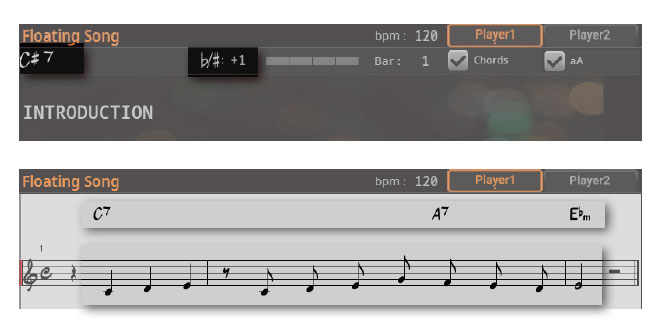マスター・トランスポーズとチューニング
マスター・チューニング
楽器を微調整 (半音のセント単位) し、調律不可能なアコースティック楽器 (プロのチューナーや適切なツールのないアコースティック ピアノ、または古い楽器など) に適応させることができます。
- Settings > Menu > Tuning > Master Tuningページを開きます。
SHIFTキーを押しながらTRANSPOSEキーを押して開くこともできます。 - Master Tuningパラメーターで本機の基本となる音の高さを設定します。
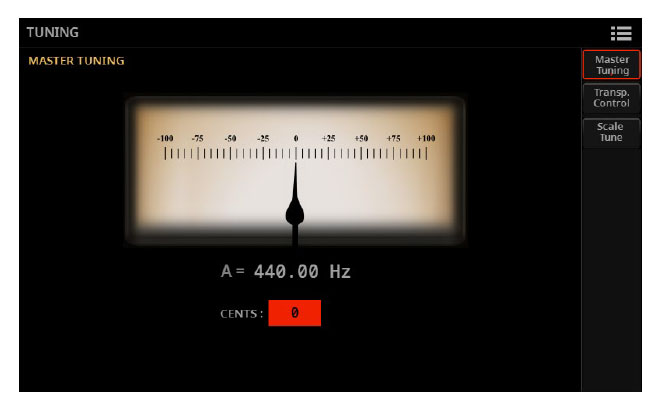 —————–
—————–
チューニング 意味 -100 cents 最も低いピッチ(半音下) 0 cents 標準(A4 = 440Hz) +100 cents 最も高いピッチ(半音上)
マスター・トランスポーズ
本機全体のトランスポーズ
楽器のキーをトランスポーズすることで、歌ったり、別の楽器と一緒に演奏したりすることがより快適になります。トランスポーズの値は通常ステータス・バーに表示されます。

マスター・トランスポーズの設定はMIDI OUTまたはUSB DEVICEの端子に接続しているGM対応機器(音源モジュール等)にも送信されます。
トランスポーズの値を下げる
- TRANSPOSE > FLAT(♭)キーを押すたびに、マスター・トランスポーズの値が半音ずつ下がります。
トランスポーズの値を上げる
- TRANSPOSE > SHARP(♯)キーを押すたびに、マスター・トランスポーズの値が半音ずつ上がります。
トランスポーズをリセットする
- 2つのTRANSPOSEキーを同時に押します。
トランスポーズを行う場所の選択
本機の好きなパートのマスター・トランスポーズのオン、オフを切り替えることができます。
- Settings > Menu > Tuning > Transpose Controlページを開きます。
SHIFTキーを押しながらTRANSPOSEキーを押して開くこともできます。 - Master Transposeセクションで各パートのオン、オフを切り替えます。
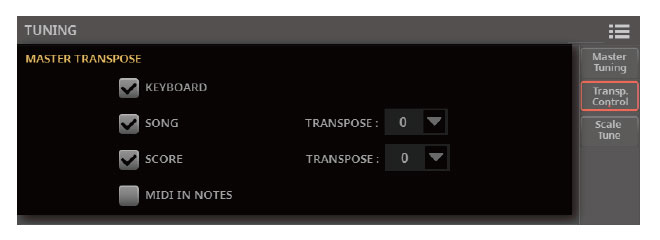
パート 次に適用 キーボード すべてのキーボード・サウンド ソング MIDIとMP3ソングTransposeポップアップ・メニューで追加するトランスポーズの値を選択します。 スコア Scoreページにある楽譜Transposeポップアップ・メニューで追加するトランスポーズの値を選択します。 MIDI INノート MIDI IN端子とUSB HOST端子から入力されるMIDIノート
キーボード・サウンドのトランスポーズ
Settings > Menu > Tuning > Transpose ControlページでMaster Transpose > Keyboardオプションを選択すると、マスター・トランスポーズがキーボード・サウンドに対して適用されます。
ソングブック・エントリーのトランスポーズ
ソングブック・エントリーを保存するとき、現在のマスター・トランスポーズの値も一緒に保存されます。そのため、ソングブック・エントリーを切り替えるとマスター・トランスポーズの設定が変更されることがあります。これを避けるにはSettings Menu > General Controls > Lock > Tuningページでマスター・トランスポーズにロックをかけます。
MP3ソングのトランスポーズ
MP3ソングでは、トランスポーズの量は-5〜+6半音の範囲に制限することができます。この範囲であれば、すべてのキーをカバーしながら、オーディオ品質が極端に劣化することはありません。これ以上トランスポーズを行っても効果はありません。このため、画面にトランスポーズ値として+7(5度上)を表示している場合でも、MP3の実際のトランスポーズは-5半音(4度下:転回して同じ音程)となります。
MIDIソングのトランスポーズ
MIDIソングを保存すると、マスター・トランスポーズの値がソングに保存されます。もう一度ソングを選択すると、値は維持されます。
マスター・トランスポーズ・データを含むMIDIソングを選択すると、本機のマスター・トランスポーズが変更されます。これにより、他のソングやスタイルを演奏時に問題が発生することがあります。これを避けるにはSettings > Menu General Controls > Lock > Tuning ページでマスター・トランスポーズにロックをかけます。
MIDI IN端子からのノートのトランスポーズ
MIDI IN、USB HOST、DEVICEの各端子から入力されるノートにマスター・トランスポーズを適用することや維持することができます。
- Settings > Menu > Tuning > Transpose Controlページを開きます。
別の方法では、SHIFTキーを押しながらいずれかのTRANSPOSEキーを押します。 - MIDI IN Notesオプションで、入ってくるMIDIノートへのトランスポーズの適用を有効に、または無効にします。
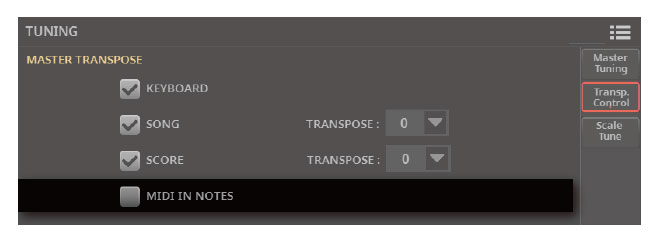
マスター・トランスポーズの適用条件
マスター・トランスポーズを有効になるタイミングを指定できます。
- Settings > Menu > Tuning > Transpose Controlページを開きます。
- Transpose Cue Modeポップアップ・メニューからトランスポーズの適用条件を選択します。
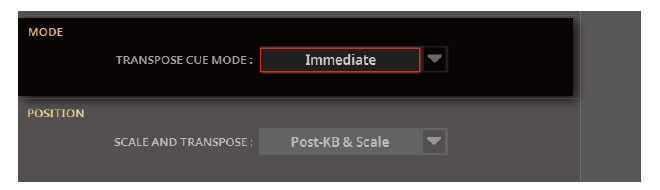
トランスポーズ 次に適用 Next Measure TRANSPOSEキーのどちらかを押すと、すぐに反映されずに、次の小節の最初の拍から新しいトランスポーズ設定を適用します。 Immediate TRANSPOSEキーのどちらかを押すと、次のノートがキーボードまたはソングによって演奏されたとき、およびスタイルによって次のコードが変更されたときに、新しいトランスポーズ設定がすぐに適用されます。新しいコードを弾く前にキーボード・トラックを再生していると、キーボード・サウンドはトランスポーズされた新しいキーで再生され、スタイル・サウンドは、新しいコードを弾くまではそれまでどおりのキーで再生を続けます。
マスター・トランスポーズとスケール
スケール(音階)とマスター・トランスポーズの関係を設定します。
- Settings > Menu > Tuning > Transpose Controlページを開きます。
- Position > Scale and Transposeポップアップ・メニューからスケールに関してトランスポーズする設定を選択します。
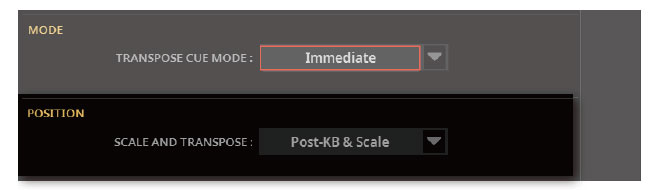
トランスポーズ・ポジション 意味 Post-KB/Pre-Scale このオプションを選択すると、ノートが鍵盤部分を離れるとすぐにトランスポーズします。スケールはトランスポーズされたノートにかかります。例えば、Eを変更し“Master Transpose”を+1にしたとき、鍵盤上でEを弾くとFで発音し、変更後のキーがE♭(Eで発音)になります。

Post-KB & Scale このオプションを選択すると、すべてのノートが内部トーン ジェネレーターに入力される直前、あるいは MIDI OUT または USB DEVICE ポートに送信される直前、およびスケールの後にトランスポーズされます。例えば、Eを変更し“Master Transpose”を+1にしても、変更後のスケールのキーは依然としてEのまま(Fで発音)になります。

ドラム・キットとマスター・トランスポーズ
ドラム・キットはトランスポーズしません。通常のサウンドをドラム・キットと同様にトランスポーズしないようにする場合は、Home > Menu > Track Controls > Modeページで、そのトラックのモードをDrumに設定します。
マスター・トランスポーズ・ダイアログ・ボックスを開く
マスター・トランスポーズの設定は、大部分をMaster Transposeダイアログ・ボックスで行います。
- SHIFTキーを押しながら TRANSPOSEキーを押してMaster Transposeダイアログ・ボックスを開きます。
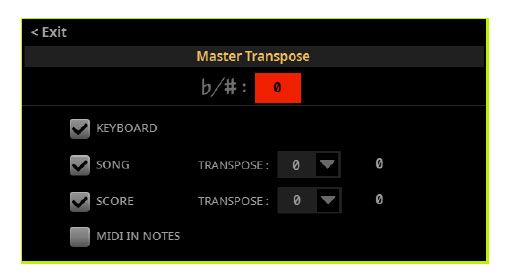
- パラメーター設定が終わったらEXITキーを押してダイアログ・ボックスを閉じます。
スコアとコード・ネームのトランスポーズ
トランスポーズの適用場所
TRANSPOSEキーを使用すると、マスター・トランスポーズの設定によっては音符とコード・ネーム も Lyricsと Scoreページでトランスポーズします。次の3つの方法でトランスポーズ・オプションを組み合わせることができます。オプションについては次のページで説明しています。
| トランスポーズ・オプション | スコアとコード・ネーム |
|---|---|
| A キーボード:オン ソング:オン スコア:オフ |
スコアとコード・ネームはトランスポーズされません。キーボード演奏者がソングを読み演奏することはできますが、他のパフォーマーはそれができません。実際に演奏しているキーとは異なる キーが演奏されます。 |
| B キーボード:オフ ソング:オン スコア:オン |
スコアとコード・ネームがトランスポーズされます。キーボード演奏者も他のパフォーマーもソングを読み演奏することができます。実際に演奏しているキーと同じキーが演奏されます。 |
| C キーボード:オン ソング:オフ スコア:オン |
この設定でもスコアとコード・ネームがトランスポーズされます。キーボード演奏者がソングを読み演奏することはできますが、他のパフォーマーはそれができません。実際に演奏しているキーとは異なるキーが演奏されます。 |
トランスポーズが適用されない場合、スコアとコード・ネームは元のファイルにあると常に表示されます。
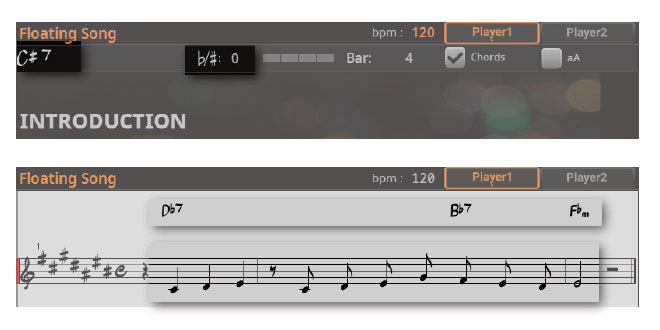
スコアとコード・ネームは内蔵ディスプレイや外付けモニターに表示されます。キーボード演奏者にも他のパフォーマー(シンガー、ギタリスト、サックス奏者など)にもこのオプションは便利です。
A)スコアとコード・ネームはそのままでキーボードとソングをトランスポーズする
ライブ演奏をする際に、他のパフォーマーが演奏しやすいキーへと、ソングと一緒にトランスポーズする際に、このオプションを選択します。トランスポーズしていないスコアとコード・ネームを見ることができるのはキーボード演奏者のみです。
例えば、最初に習った通り、オリジナルがC♯メジャーのキーで演奏しようとしているとします。一方、他のパフォーマーはより演奏しやすいDメジャーで演奏したいとします。
トランスポーズの値を+1にすると、ソングはDメジャーへトランスポーズします。C♯メジャーで演奏すれば、自動的にDメジャーへトランスポーズします。つまり、鍵盤を演奏すると、CはC♯に変調します。
スコアとコード・ネームは変わらないので、オリジナルのC♯メジャーのキーで演奏することができます。
- Settings > Menu > Tuning > Transpose Controlページを開きます。
SHIFTキーを押しながらTRANSPOSEキーを押して開くこともできます。 - Keyboard とSongのチェックボックスにチェックを入れます。Scoreチェックボックスにはチェックを入れません。
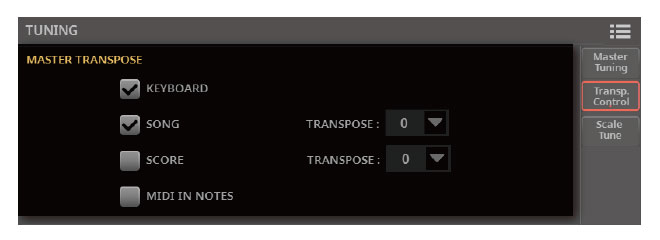
Master Transposeの値を変更すると、キーボードとソングがトランスポーズされます。スコアとコード・ネームはトランスポーズされません。
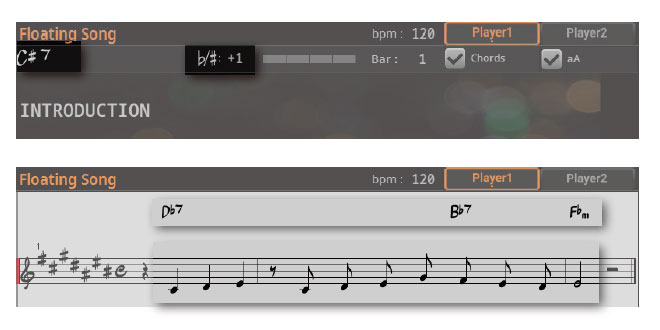
B)キーボードはそのままで、ソング、スコア、コード・ネームをトランスポーズする
他のパフォーマーが演奏しやすいキーへとソングをトランスポーズする際に、このオプションを選択します。両方の奏者がトランスポーズしたキーで演奏します。両者ともトランスポーズしたスコアとコード・ネームを読むことができます。
例えば、オリジナルがC♯メジャーのキーのソングを両者ともより簡単なDメジャーで演奏したいとします。
トランスポーズの値を+1にすると、ソングはDメジャーへトランスポーズします。鍵盤はトランスポーズしないため、Dメジャーで演奏します。つまり、鍵盤を演奏すると、CはCのままです。
スコアとコード・ネームが変わり、トランスポーズしたDメジャーのスコアを読んで演奏することができます。
- Settings > Menu > Tuning > Transpose Controlページを開きます。
SHIFTキーを押しながらTRANSPOSEキーを押して開くこともできます。 - SongとScore両方のチェックボックスにチェックを入れます。Keyboardチェックボックスにはチェックを入れません。
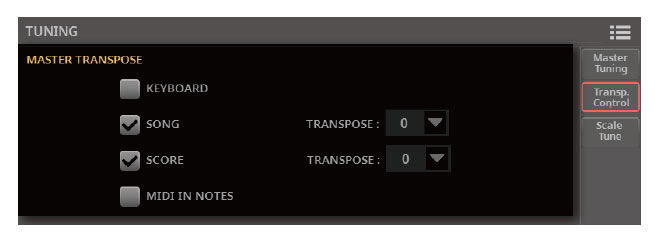
Master Transposeの値を変更すると、キーボードはそのままで、ソング、スコア、コード・ネームはトランスポーズされます。
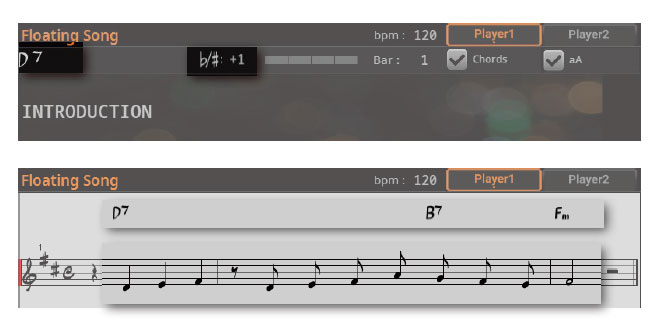
C)ソングはそのままで、キーボード、スコア、コード・ネームをトランスポーズする
ライブ演奏をする際に、自分がより演奏しやすいキーにトランスポーズし、他のパフォーマーはオリジナルのキーで演奏する際に、このオプションを選択します。トランスポーズしたスコアとコード・ネームを見ることができるのはキーボード演奏者のみです。
例えば、C♯メジャーでの演奏が難しいとき、Cメジャーで演奏することができます。トランスポーズの値を演奏する+1に設定すれば、C♯メジャーにトランスポーズします。つまり、キーボード演奏時に、CはC♯の音としてトランスポーズします。
スコアとコード・ネームは-2の値にトランスポーズするので、別のキーで読むことができます。
ソングはトランスポーズしないため、他のパフォーマーはこれに合わせることになりますが、キーボード奏者のためだけにトランスポーズしているため、彼らは変更後のスコアとコード・ネームを見ることはできません。
- Settings > Menu > Tuning > Transpose Controlページを開きます。
SHIFTキーを押しながらTRANSPOSEキーを押して開くこともできます。 - KeyboardとScore両方のチェックボックスにチェックを入れます。Songチェックボックスにはチェックを入れません。
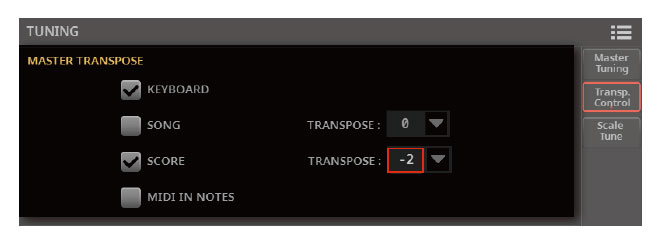
Master Transposeの値を変更すると、キーボード、スコア、コード・ネームがトランスポーズされます。ソングはトランスポーズされません。